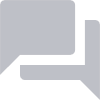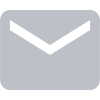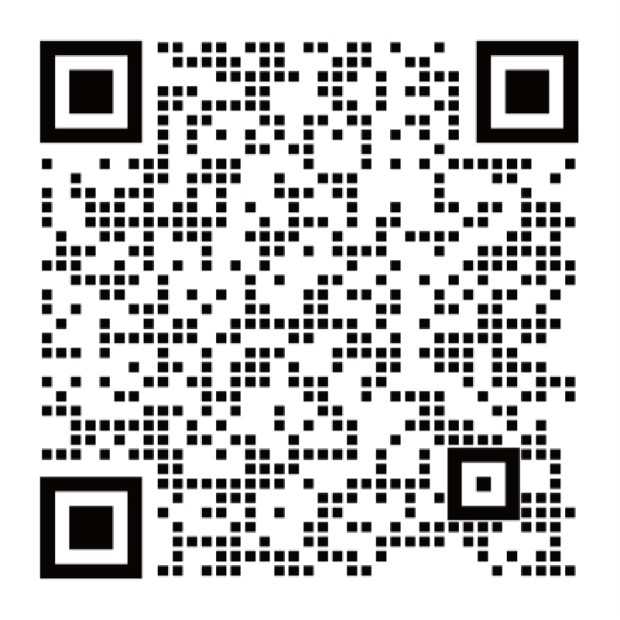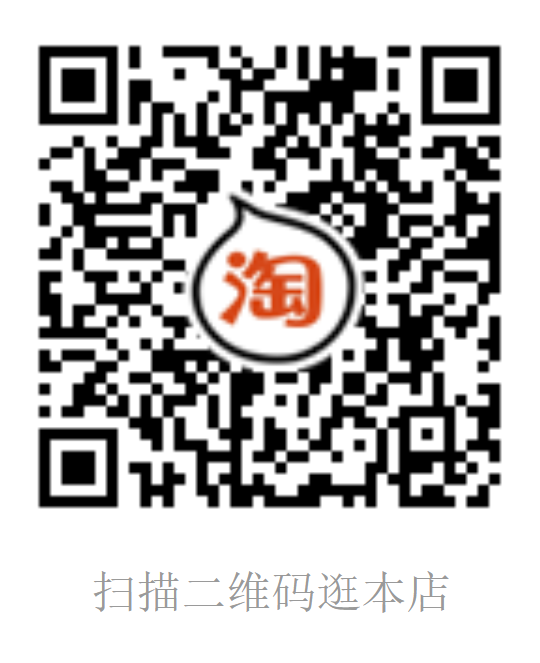3.47. 在一个主机上使用多个 DepthAI
学习如何使用 DepthAI -dev 选项来发现连接到你系统的DepthAI,并单独使用它们。
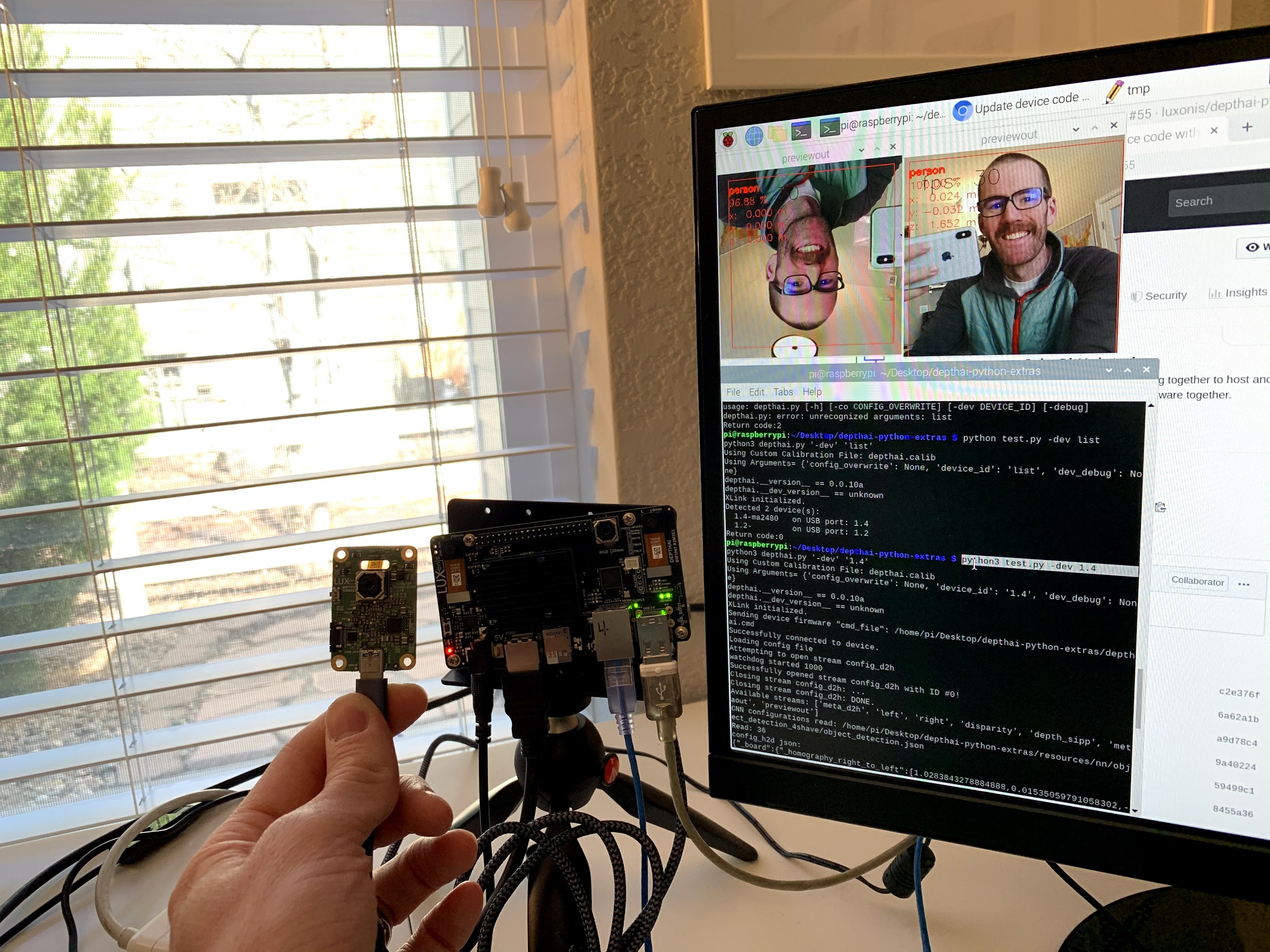
画面左侧的是 Luxonis uAI (BW1093) 它实际上已插入 Raspberry Pi计算模块版本 (BW1097) 中。
因此,在这种情况下,一切都在 BW1097 背面的(单个)Raspberry Pi 3B+上运行。
3.47.1. 依赖
您已经在系统上设置了 Python API (如果您具有 Raspberry Pi计算模块,则它是预先设置的). 如果您尚未在系统上安装DepthAI Python API,请参见此处 here 。
3.47.2. 发现DepthAI-USB端口映射
目前,通过选择插入 DepthAI 的 USB 端口来完成对 DepthAI 多设备的支持。
如果你想要把某个 DepthAI 设备和运行的特定代码(如神经模型)相关联, 建议一次插入一个设备,然后使用以下命令确定哪个设备在哪个端口上:
python3 depthai_demo.py -dev list
一个系统接两个 DepthAI 的结果示例:
...
XLink initialized.
Detected 2 device(s):
2-ma2480 on USB port: 1
1.1-ma2480 on USB port: 2.1
3.47.3. 选择要使用的特定 DepthAI 设备。
从上面检测到的设备中,使用下面的命令选择您想在代码中使用的设备。 例如,你想使用上面的第一个设备(USB 端口 1 上的设备),使用以下命令:
python3 depthai_demo.py -dev 1
然后类似地,要在其他第二台设备上再次运行相同的脚本,请使用:
python3 depthai_demo.py -dev 2.1
而且,您可以将这些脚本用作自己修改版本的基础,以便可以在不同的 DepthAI/uAI 模型上运行不同的神经模型。
3.47.4. 主机负担的摘要和概述
现在,您可以根据需要使用任意数量的 DepthAI 设备。
由于 DepthAI 完成了所有繁重的工作,因此您通常可以使用非常多的 DepthAI 设备而对主机造成非常小的负担。
并且值得注意的是,你可以随时只请求 metaout
详见这里 来禁用视频流。
所以如果说你用元数据来驱动机器人或者用代码做决策,而不需要视频,你可以这样做来大大减轻主机的负担–因为所有的神经推理工作都是在主机之前的 DepthAI 上完成的–几乎所有的主机负担都只是来自于显示视频。
所以在禁用视频的情况下,主机每秒只需要处理几千字节的元数据。
有疑问?
我们很乐意为您提供代码或其他问题的帮助。
我们的联系方式
还可以通过我们发布的视频和文章了解OAK